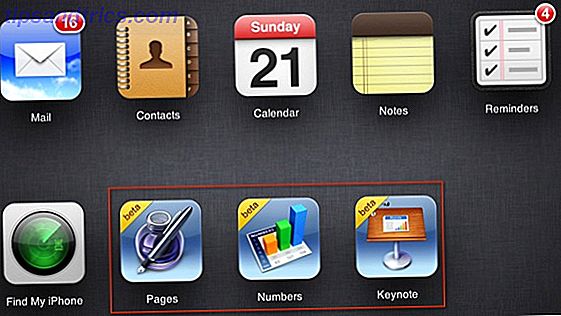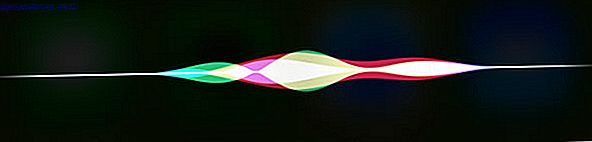Vous étiez en train de surveiller votre entreprise - en passant par des rapports de dépenses ou en naviguant sur Internet - lorsque le pire est arrivé 10 Signes Votre Ordinateur Va Crasher Et Que Faire 10 Signes Votre Ordinateur Va Crasher Et Que Faire Les accidents informatiques se produisent souvent soudainement et avec petit avertissement évident. Une fois que c'est arrivé, il n'y a pas grand-chose à faire, sinon attendre le redémarrage ou forcer manuellement une réinitialisation. Le hasard avec lequel ... Lire la suite. Votre PC s'est écrasé, et vous ne savez pas quoi faire. La confusion est typique lorsque votre jour par ailleurs normal est interrompu. Pourtant, il n'y a pas de raison de s'inquiéter.
Ce guide peut être téléchargé en format PDF gratuit. Télécharger Pourquoi Windows s'est-il crashé? Un guide de dépannage maintenant . N'hésitez pas à copier et partager ceci avec vos amis et votre famille.Avec ce guide simple, vous serez en mesure de diagnostiquer le cas d'un accident de PC en quelques minutes.
Dans cet article: Qu'est-ce qu'un crash de PC? | Échec du logiciel | Panne matérielle | Indicateurs de collision | Causes les plus courantes pour un PC Crash | Premier Crash | Problème persiste | Analyse des problèmes matériels | Analyse des problèmes logiciels | Demander de l'aide | Préparation de journaux précis | Forums de support technique
1. PC tombe en panne et vous
Cet article se concentrera sur ce qu'est un crash informatique inattendu et comment identifier le problème. Les accidents informatiques se produisent pour diverses raisons. Pour l'utilisateur moyen de PC Pourquoi Windows Crash? Les 10 principales raisons pour lesquelles Windows se bloque? Les 10 meilleures raisons Oh, génial. Un autre écran bleu, problème de démarrage ou écran gelé dans Windows. Maintenant vous devez recommencer et perdre la plupart ou la totalité du travail que vous aviez essayé d'accomplir. C'est frustrant à la fois à cause de ... Lire la suite, les plantages PC sont souvent considérés comme des signes qu'un PC est cassé ou endommagé. En réalité, les fermetures de PC sont rarement inquiétantes. Tant qu'aucun dommage immédiat n'est apparu sur le PC sous la forme de dommages physiques, de pointes de tension ou de défaut du produit, votre PC ne devrait pas être en danger mortel.
1.1 Qu'est-ce qu'un crash PC?
La manière la plus simple d'expliquer un crash de PC est la métaphore d'une chaîne. Il existe deux types de chaînes dans un PC: une chaîne matérielle et une chaîne logicielle. Lorsque vous démarrez votre ordinateur pour la première fois, la chaîne de matériel est activée. Le BIOS vérifie quels composants matériels sont connectés à la carte mère et alimentés par l'unité d'alimentation (PSU). Si un composant matériel, tel qu'un disque dur, n'est pas correctement connecté à la carte mère, vous serez informé du problème via un message d'erreur. Comment corriger le code d'arrêt "Critical Process Died" dans Windows 10 Comment corriger le "Critical Processus est mort "Code d'arrêt dans Windows 10" Le processus critique est mort "code d'arrêt est l'un des sites les plus indésirables pour un utilisateur Windows. Corrigez-le avec ces étapes de dépannage. Lire la suite .
Une fois la chaîne matérielle terminée, la chaîne logicielle démarre. Le premier lien sur la chaîne est le système d'exploitation (OS). Si les fichiers OS sont endommagés de quelque façon, vous recevrez une erreur sur votre écran. Ensuite, les pilotes et les éléments de démarrage se chargent. Enfin, des programmes typiques deviennent disponibles et la chaîne se termine.
Un crash de PC est causé par une rupture dans cette chaîne logique. Bien sûr, cela peut également se produire lorsque le PC est déjà en cours d'exécution. Si des liens sont brisés, endommagés ou manquants, votre PC tombera en panne.
1.1.1 Échec du logiciel
Les trois principales raisons de l'échec du logiciel sont les suivantes: corruption du système d'exploitation, incident du programme et panne du pilote . Sur les trois, une panne de pilote est la plus commune. Différents pilotes se connectent et contrôlent différents composants matériels.
Corruption du système d'exploitation - Une erreur du système d'exploitation se produit dans votre système d'exploitation. Ce type d'erreur indique que vos fichiers système sont corrompus, endommagés ou manquants. Les fichiers du système d'exploitation peuvent être corrompus pour deux raisons principales: les secteurs défectueux ou les fichiers système supprimés. Les secteurs matériels défectueux se produisent lorsque le disque physique de votre disque dur est endommagé ou usé. Un disque dur endommagé ne peut pas lire correctement les fichiers, ce que votre PC considère comme une corruption. D'un autre côté, le problème peut provenir de fichiers système manquants. Certains virus visent à supprimer les fichiers système, qui sont les fichiers les plus importants d'un PC. Si les fichiers système finissent par manquer, le système d'exploitation ne peut pas fonctionner et votre ordinateur va planter.
Crashes du programme - Les plantages du programme sont souvent associés à une panne matérielle. Les programmes plantent rarement un PC en eux-mêmes. Si un programme échoue, le programme lui-même tombera en panne, plutôt que le PC dans son ensemble. Au lieu de cela, les plantages de programme sont une méthode de dépannage des problèmes plus profonds. Par exemple, si votre ordinateur tombe en panne à chaque fois que vous utilisez vos navigateurs Web Chrome, cela peut être dû à un échec de la RAM. Si votre PC tombe en panne chaque fois que vous commencez à jouer à un jeu PC, votre GPU peut devenir facilement stressé et éteindre votre PC.
Échec du pilote - La majorité des pannes du PC ne se produisent pas en raison d'une défaillance logicielle ou matérielle. Les pilotes permettent l'utilisation de composants matériels. Les échecs de pilote sont un type de bogue logiciel, dans lequel la connexion entre votre matériel et votre logiciel échoue. Les pilotes peuvent être défectueux lorsqu'ils sont installés, ou peuvent corrompre avec le temps. Pilotes obsolètes Comment trouver et remplacer les pilotes Windows obsolètes Comment trouver et remplacer les pilotes Windows obsolètes Vos pilotes peuvent être obsolètes et ont besoin d'être mis à jour, mais comment devez-vous savoir? D'abord, ne le répare pas si ce n'est pas cassé! Si les pilotes ont besoin d'être mis à jour, voici vos options. En savoir plus peut conduire à des plantages PC, tout comme les derniers pilotes.
Les correctifs de pilotes sont souvent publiés par les développeurs de logiciels lorsqu'un pilote ne fonctionne pas correctement ou est libéré de façon instable.

1.1.2 Panne matérielle
Contrairement à l'échec du logiciel, une défaillance matérielle Comment tester votre PC pour le matériel défectueux Comment tester votre PC pour le matériel défaillant Bonne propriété PC est beaucoup comme la propriété de la voiture bon. Vous faites plus que simplement l'utiliser, vous apprenez quelque chose sur la façon dont cela fonctionne. Vous n'avez pas besoin d'être un technicien PC ou un mécanicien, ... Read More ne peut pas être réparé par des réglages ou des téléchargements. Si un composant est défectueux, le composant ne fonctionnera pas. Bien que le sous-voltage réduit la chaleur et augmente la durée de vie de la batterie Comment la sous-tension diminue la chaleur et augmente la durée de vie de la batterie Croiriez-vous que de nombreux ordinateurs et smartphones peuvent fonctionner plus froid et consommer moins d'énergie? Une astuce existe, appelée sous-tension, qui peut augmenter l'efficacité de votre processeur avec quelques inconvénients. Si cela est bien fait, les appareils produisent généralement ... Lire la suite - une méthode pour réduire la vitesse d'un composant - peut prolonger l'utilisation du composant, il ne permettra pas de réparer le composant. Les chances qu'un composant matériel ait échoué sur votre PC sont assez faibles.
Carte mère - La carte mère permet la communication entre les différents composants matériels. Tout de vos lecteurs flash à votre disque dur ou à disque dur est connecté via la carte mère. Une carte mère endommagée (condensateur défectueux, entrées défectueuses, carte en court-circuit, etc.) entraînera des pannes et des arrêts fréquents. Les surtensions peuvent brûler la carte mère. Des emplacements défectueux, tels que des emplacements PCI ou RAM, peuvent également entraîner des problèmes. Les problèmes de carte mère sont difficiles, mais sont rarement la cause de plantages PC fréquents.
CPU (unité de traitement centrale) / GPU (unité de traitement graphique) - La plupart des plantages de PC causés par des problèmes matériels impliquent le CPU ou le GPU dans une certaine mesure. Tout problème au nom de ces deux composants matériels entraînera des fermetures fréquentes. Le processeur gère la plupart des tâches de traitement telles que le multitâche ou le rendu vidéo. Le GPU gère les infographies. La surchauffe est le problème principal avec ces deux composants. Les CPU ou GPU s'arrêtent automatiquement lorsqu'ils atteignent un certain seuil de température de protection.
PSU (Power Supply Unit) - L'alimentation fournit l'énergie électrique nécessaire pour faire fonctionner vos composants. Une PSU de mauvaise qualité peut ruiner un PC avec des pics de tension fréquents. Une tension incorrecte, des pics de tension, des surtensions, etc. peuvent endommager gravement tous les composants du PC. Choses à savoir lors de l'achat d'une unité d'alimentation (PSU) 6 Choses à savoir lors de l'achat d'une unité d'alimentation (PSU) Les unités d'alimentation électrique ne sont pas aussi glamour que la plupart des ordinateurs de bureau. les processeurs et les cartes graphiques, mais il s'agit d'un composant PC critique que vous ne pouvez absolument pas ignorer. Voici ce qu'il faut savoir lors de l'achat d'un. Lire la suite, et sont également mal ventilés. Tous ces facteurs peuvent entraîner des accidents.
1.2 Indicateurs de collision
Les indicateurs de collision sont vitaux pour le dépannage et un observateur attentif les repèrera immédiatement. Ces indicateurs agissent comme des informations que vous pouvez utiliser pour résoudre vos problèmes de plantage. Les indicateurs de collision n'impliquent pas de problèmes spécifiques en eux-mêmes. Ils aident cependant à évaluer la gravité de votre problème.
Sound Stutter - Sound Stutter est une indication sûre que votre PC va inévitablement se bloquer ou ne plus répondre. Cela peut sembler être un bourdonnement ou un ralentissement considérable de l'audio. Le bégaiement sonore peut être un problème audio, ou peut être couplé avec une autre partie de composant problématique.
BSOD - Le BSOD (écran bleu de la mort) est une indication notable d'un accident de PC. Comparativement parlant, un BSOD est le plus utile Windows 8 Crashing? Comment faire pour résoudre facilement l'écran bleu et autres problèmes Windows 8 Crashing? Comment faire pour résoudre facilement l'écran bleu et d'autres questions Windows 8 n'est pas parfait. Cela dit, la plupart des écrans bleus et des plantages d'applications ne sont pas la faute de Windows. Nos conseils vous aideront à identifier exactement ce qui ne va pas avec votre PC et à le réparer. Lire la suite des accidents de PC disponibles que vous pourriez avoir. Les BSOD fournissent souvent aux utilisateurs un code d'erreur, ou un message d'erreur, qui vous dirigera vers une solution possible. Le PC est ensuite redémarré.

L'écran s'éteint - Parfois, un PC ne s'éteint pas complètement pendant un accident. Au lieu de cela, le PC continuera à fonctionner pendant que l'écran s'éteint. Un écran s'éteint est très souvent une erreur avec le GPU. Cela ne signifie pas que le GPU est cassé ou défectueux, mais que le GPU ne peut pas maintenir sa connexion avec la carte mère. Cela peut signifier que les pilotes du GPU sont mal installés, corrompus ou nécessitent une restauration. Reprise du contrôle sur les mises à jour du pilote dans Windows 10 Reprise du contrôle sur les mises à jour du pilote dans Windows 10 Un mauvais pilote Windows peut gâcher votre journée. Dans Windows 10, Windows Update met automatiquement à jour les pilotes matériels. Si vous en subissez les conséquences, laissez-nous vous montrer comment faire reculer votre pilote et bloquer le futur ... En savoir plus. Cela suppose, bien entendu, que votre écran soit correctement connecté et que vos câbles de connexion fonctionnent correctement.
PC qui ne répond pas - Un PC qui ne répond pas est souvent la première indication d'un crash de PC. Cependant, il existe plusieurs versions d'un PC qui ne répond pas. Certains peuvent considérer qu'une souris fixe ne répond pas, alors que d'autres peuvent rencontrer un manque total de réponse - audio et visuelle - de leur PC. Dans tous les cas, les PC qui ne répondent pas sont des indicateurs précis qu'un accident s'est produit.
1.3 Causes les plus courantes d'un crash PC
Les PC tombent en panne pour de nombreuses raisons et avec la bonne dose de patience et de savoir-faire, ces types de crash sont faciles à résoudre.
Surchauffe - La surchauffe est probablement le problème le plus courant. Une surchauffe se produit lorsque: les composants du PC sont sous forte charge, la circulation d'air est mauvaise dans le boîtier de votre PC, les ventilateurs du PC ne fonctionnent pas et trop de poussière s'est accumulée dans le PC. Le refroidissement d'un PC est un processus simple, mais nécessite l'ouverture du boîtier et le nettoyage des composants.
Échec de l'OS - Les fichiers OS, pour une raison ou une autre, ont un moyen d'être endommagé ou manquant. Cela peut être dû à un virus, un logiciel malveillant, un logiciel espion, etc. Cela peut aussi être dû à une simple manipulation de fichiers importants au nom de l'utilisateur.
Échec du pilote - Une panne de pilote se produit lorsqu'un pilote ne fonctionne pas correctement avec le matériel de votre PC ou avec d'autres pilotes installés. Cela se produit pour plusieurs raisons: le pilote est défectueux et nécessite un correctif logiciel, a été installé de manière incorrecte, n'est pas compatible avec votre version de Windows, etc. Les pilotes de retour sont un exercice courant des techniciens PC, et Windows inclut même cette fonction. l'OS lui-même.
2. Le dépannage Nitty-Gritty
L'acte de dépannage est mieux conduit par des niveaux d'urgence, plutôt que des problèmes spécifiques. Certains accidents sont facilement réparables, tandis que d'autres nécessitent des heures de dépannage. De même, certains peuvent se produire chaque mois, tandis que d'autres se produisent tous les jours.
Suivez chaque section pour vous assurer que vous agissez en fonction de la gravité du problème. Ceci est une procédure de dépannage générale. Si une étape ne fonctionne pas, passez à la suivante.
2.1 Premier crash
Redémarrez votre PC - Sérieusement, redémarrez votre PC Pourquoi redémarrer votre ordinateur Fixer tant de problèmes? Pourquoi le redémarrage de votre ordinateur fixe-t-il tant de problèmes? "Avez-vous essayé de redémarrer?" C'est un conseil technique que l'on jette beaucoup, mais il y a une raison: ça marche. Pas seulement pour les PC, mais une large gamme d'appareils. Nous expliquons pourquoi. Lire la suite . Si un accident est survenu et que votre PC ne redémarre pas automatiquement, appuyez et maintenez le bouton d'alimentation de votre PC pour éteindre le PC. Ensuite, rallumez le PC. L'un des deux événements aura lieu; soit le PC agit normalement et le crash était un simple hic dans la chaîne de commande logique, ou le PC se bloque à nouveau.
Vérifiez les connexions d'alimentation - Si un composant PC n'est pas alimenté ou ne reçoit pas assez d'énergie, il s'éteint. Avant de dépanner des composants, assurez-vous que vos composants sont correctement branchés à l'alimentation électrique. Les connexions d'alimentation sont répertoriées séparément des autres car il est facile d'oublier que les composants nécessitent à la fois une connexion à la carte mère et une connexion à l'alimentation.
Vérifiez les câbles d'entrée / connexions internes - Assurez-vous que vos câbles d'entrée sont en état de fonctionnement. Cela inclut toutes les connexions à l'extérieur du boîtier, telles que les câbles VGA et HDMI, ainsi que les câbles internes tels que les câbles SATA. Assurez-vous également que les composants du PC sont correctement installés. Cela inclut le GPU (slot PCI) et la RAM (slot RAM).
2.2 Problème persiste
WhoCrashed - Télécharger WhoCrashed, un outil précieux pour diagnostiquer les plantages de Windows. Le programme fonctionne en regardant votre dossier minidump. Un minidump est un petit fichier qui contient des informations créées par un BSOD. WhoCrashed examine les fichiers minidump et fournit une raison pour laquelle l'incident s'est produit. Une fois ouvert, cliquez sur le bouton Analyser et lisez les résultats. WhoCrashed ne fonctionnera pas pour tous les plantages.

Anti-Virus, Anti-Malware, Anti-Spyware - Exécuter un seul logiciel anti-virus ne fera pas. Je recommande d'utiliser trois programmes individuels pour vous assurer que vos plantages fréquents ne sont pas basés sur des logiciels malveillants. Téléchargez et exécutez ces trois programmes dans l'ordre:
- RKill
- Malwarebytes Anti-Malware
- Windows Defender
Exécuter des analyses complètes avec chacun (RKill n'a pas de paramètres de numérisation). Ensuite, téléchargez et exécutez CCleaner. Continuez à le faire jusqu'à ce que tous les résultats reviennent propres. S'assurer que vous avez un PC propre est la première étape dans la limitation des variables externes.

Désactiver les programmes de démarrage non essentiels - Pour continuer à minimiser les variables superflues, désactivez tous les éléments de démarrage non essentiels. Windows Task Manager fournit une interface simple et facile à utiliser pour contrôler les éléments de démarrage. Pour accéder au menu de démarrage, faites un clic droit sur votre barre des tâches et sélectionnez Gestionnaire des tâches . Cliquez sur l'onglet Démarrage et commencez à désactiver les éléments en cliquant deux fois dessus. L'onglet de démarrage n'affichera pas les éléments de démarrage essentiels, alors n'hésitez pas à les désactiver tous. Des programmes comme CCleaner ont également une fonction de démarrage pour configurer les programmes de démarrage. Pour une analyse approfondie du programme de démarrage, l'outil officiel Microsoft Autoruns permet aux utilisateurs d'accéder aux applications en cours sur un PC. Comment gérer les programmes de démarrage Windows avec Autoruns Comment gérer les programmes de démarrage Windows avec Autoruns un point ou un autre. Nous vous montrons comment accélérer votre temps de démarrage, manuellement ou avec Autoruns, un outil de Microsoft. Lire la suite .
2.3 Dépannage
Jusqu'à présent, nous avons eu affaire à des problèmes généraux de plantage de PC, associés à des problèmes et des erreurs communs. Si les problèmes persistent, ce n'est plus dû à des problèmes de PC généraux.
2.3.1 Analyse des problèmes matériels
Surchauffe Dépanner - La surchauffe est simple à diagnostiquer. Si votre PC est en surchauffe, prenez des mesures pour le refroidir Comment éviter la surchauffe de l'ordinateur et garder votre PC Cool Comment éviter la surchauffe de l'ordinateur et garder votre PC en surchauffe Les ordinateurs peuvent entraîner des arrêts inattendus, des données perdues et des dommages matériels. Nous vous montrerons comment lire les températures de l'ordinateur et comment garder votre ordinateur au frais. Lire la suite immédiatement.
HWMonitor est un logiciel impressionnant et précis, qui suit les lectures de tension et de température de vos composants informatiques. Si l'un des composants de votre PC est au-dessus de 80-90 ° C au repos - pas en cas d'utilisation intensive - prenez des mesures pour le refroidir. La principale cause de surchauffe est l'accumulation de poussière, qui peut également rendre les ventilateurs inutilisables et entraîner encore plus d'accidents.

Test de stress GPU - La meilleure façon de voir si votre GPU est à l'origine d'un crash de PC est de tester le stress Comment tester en toute sécurité votre CPU (overclocké), GPU et RAM Comment stresser en toute sécurité votre processeur (overclocké), GPU, Les tests de stress RAM peuvent révéler si votre système reste stable sous de lourdes charges, en particulier si vous avez overclocké votre matériel. Nous vous montrons comment fonctionnent les tests de stress et les pièges à surveiller. Lire la suite . Les tests de stress vont mettre un stress important sur votre GPU, le faisant travailler plus dur que d'habitude. Si votre PC s'arrête pendant le jeu, c'est une bonne idée de vérifier la stabilité du GPU.
Furmark ou Unigine: Valley sont d'excellents programmes de tests de stress. Pendant le test, assurez-vous que votre PC ne surchauffe pas. Si votre PC s'arrête à cause de ces tests, et que votre GPU n'est pas overclocké, le GPU peut être le problème. Si tel est le cas, mettez votre GPU sous tension ou mettez à jour / annulez vos pilotes.
Test de stress CPU - Les tests de stress CPU sont similaires aux tests de stress GPU. Les tests de stress CPU testent le multitâche (entre autres choses) plutôt que la capacité graphique. Si des arrêts se produisent lorsque vous utilisez plusieurs programmes ou que vous exécutez des fichiers de rendu, votre processeur peut être le problème.
Prime95 ou RealBench testeront intensément votre CPU. Les tests de stress du processeur sont différents des tests de stress du GPU, car les tests du CPU prennent souvent plus de temps à se terminer. Un test de stress CPU complet prendra plusieurs heures à compléter.

RAM Stress Test - Les stress tests RAM testent les erreurs de mémoire. Les erreurs de RAM conduiront à des arrêts fréquents à moins que le bâton de RAM entière soit remplacé. Windows Memory Diagnostic (WMD) est un programme Windows qui vérifie les erreurs associées à votre RAM.
Ouvrez votre menu Démarrer, tapez dans Windows memory diag, et cliquez sur l'outil Windows Memory Diagnostic pour exécuter WMD. WMD va vérifier les erreurs de mémoire lui-même, et nécessite seulement un redémarrage pour fonctionner. Memtest est un meilleur test de mémoire que WMD, mais nécessite un lecteur USB externe à télécharger. Vous devez également modifier l'ordre de démarrage de votre BIOS pour exécuter Memtest.
Vérification des erreurs du disque dur - Les disques durs, où votre système d'exploitation et vos programmes sont stockés, s'usent avec le temps. Ils peuvent aussi être défectueux. Les erreurs de lecteur de disque peuvent entraîner des arrêts fréquents, en particulier si les arrêts se produisent sans raison particulière.
Pour rechercher des erreurs sur une unité de disque, recherchez votre unité de disque (annotée en tant que lecteur C: ou similaire). Cliquez avec le bouton droit sur le lecteur, sélectionnez Propriétés, cliquez sur l'onglet Outils et cliquez sur Vérifier sous la catégorie Vérification des erreurs . Votre PC va ensuite redémarrer. Si cette analyse présente des erreurs, vos plantages risquent d'être causés par votre disque dur.
2.3.2 Analyse des problèmes logiciels
Dépannage du système d'exploitation - Si votre PC ne démarre plus ou se bloque en étant inactif, il se peut qu'il y ait un problème avec votre système d'exploitation. Pour empêcher ou récupérer des fichiers de système d'exploitation endommagés Comment réparer une installation de Windows 10 endommagée Comment réparer une installation de Windows 10 endommagée La corruption du système est le pire qui puisse arriver à votre installation de Windows. Nous vous montrons comment remettre Windows 10 sur les rails en cas de BSOD, d'erreur de pilote ou d'autres problèmes inexpliqués. En savoir plus, Windows est équipé d'un vérificateur de fichiers système. La commande System File Checker permet à Windows de vérifier, réparer et remplacer les fichiers système endommagés. Ouvrez le menu Démarrer et tapez cmd . Cliquez avec le bouton droit sur le programme cmd.exe en tant que sélectionner Exécuter en tant qu'administrateur . À partir de la fenêtre d'invite de commande élevée, tapez sfc / scannow et laissez le programme s'exécuter. Il va scanner et réparer tous les fichiers système endommagés.
Si votre ordinateur ne démarre pas du tout, créez un disque de réparation système ou USB Comment faire un USB bootable, CD ou DVD pour installer Windows en utilisant un fichier ISO Comment faire un USB bootable, CD ou DVD pour installer Windows en utilisant un fichier ISO Besoin d'un support d'installation pour réinstaller Windows? Dans cet article, nous allons vous montrer où trouver les fichiers d'installation de Windows 7, 8, 8.1 et 10 et comment créer une clé USB, un CD ou un DVD amorçable à partir de rien. Lire la suite pour réinstaller Windows. Heureusement, les installations de Windows créent souvent une version de sauvegarde de Windows nommée Windows.old . Cette version de sauvegarde permettra d'enregistrer les documents et les programmes sur votre copie précédente de Windows.

Pilote Dépanner - Avant de reconduire les pilotes, vérifiez WhoCrashed pour voir si votre analyse minidump salue les résultats. Vous pouvez vérifier les pilotes individuels en ouvrant le menu Démarrer et en tapant gestionnaire de périphériques . Sélectionnez le Gestionnaire de périphériques . C'est là que vous pouvez trouver tous les pilotes installés sur votre ordinateur. Double-cliquez sur une catégorie et cliquez avec le bouton droit sur l'appareil. Sélectionnez Propriétés, puis Pilotes pour vérifier quel pilote est installé pour quel périphérique. Dans la même fenêtre, il y a deux choix particuliers à noter: Mettre à jour le pilote et Réinitialiser le pilote . Update Driver va scanner votre PC et Internet pour les mises à jour de pilotes, bien que cette fonctionnalité soit rarement efficace. Au lieu de cela, tapez le nom du produit avec la balise drivers ajoutée pour rechercher de nouveaux pilotes. Si vos pilotes sont à jour, essayez d'installer une version plus ancienne du pilote. Cette option doit être présente sur le site Web du pilote.
2.4 Demander de l'aide
Il est pratiquement impossible de résoudre tous les plantages de PC avec une seule ressource. La configuration spécifique de chaque PC est différente. Même si les composants internes d'un PC, dans le cas des PC préconstruits, sont les mêmes, les combinaisons possibles de pilotes logiciels et de programmes sont incommensurables. C'est pourquoi vous devriez toujours envisager de demander de l'aide pour résoudre les problèmes liés au PC.
Pour de meilleurs résultats, vous devez suivre un certain protocole que vous devez suivre lorsque vous demandez des conseils sur un forum de support technique. Ce protocole permettra même aux utilisateurs de PC les plus occasionnels de répondre rapidement et efficacement aux questions de dépannage.
Utilisez vos cinq sens - Le processus de dépannage d'un PC est assez technique et est souvent composé de jargon concernant les parties de l'ordinateur, les pilotes, les configurations réseau, etc. La forme la plus élémentaire de dépannage, cependant, ne nécessite aucun langage technique . Le simple fait de décrire ce qui se passe lorsqu'un PC est arrêté fournit des informations importantes pour un dépannage d'erreur.
Par exemple, le PC émet-il des bruits soudains avant de s'arrêter? Y a-t-il un élément, un programme ou un comportement particulier, c'est-à-dire un déclencheur qui provoque le crash? L'écran se fige-t-il avant de devenir vide? Les fans dans le PC sont-ils en train de vrombir? Ces processus de base peuvent limiter le dépannage d'un technicien PC à une liste définie de possibilités. Lorsque vous demandez de l'aide, soyez aussi précis que possible et utilisez vos cinq sens pour obtenir une lecture exacte de la situation avant de demander de l'aide.
2.4.1 Préparation de journaux précis
Parfois, des journaux précis sont nécessaires pour détailler exactement ce qui se passe avec votre matériel et vos logiciels. Les journaux système sont des comptes techniques de l'état logiciel et matériel de votre PC. Les techniciens PC utilisent ces journaux pour analyser les erreurs et les problèmes d'un système.
Journal d'informations système - Dans votre menu Démarrer, saisissez les informations système et cliquez sur le programme Informations système . Ce programme permet aux utilisateurs de vérifier les informations système concernant les facettes cachées comme la version du BIOS et les ports série et de copier également les informations. Cliquez sur une sous-catégorie, puis sur Modifier, puis sur Sélectionner tout, de nouveau sur Modifier et enfin sur Copier . Cela copiera tout le contenu de la page que vous consultez. Lorsque vous démarrez une demande de forum, copiez et collez la première page de la fenêtre Informations système pour donner aux autres une idée du type de PC que vous utilisez.

Outil de diagnostic DirectX - L'outil de diagnostic DirectX fournit également un journal avec des informations sur le système, et est plus orienté vers les informations sur les cartes son et graphiques. Pour vérifier ces informations, ouvrez le menu Démarrer et tapez dxdiag . Sélectionnez dxdiag.exe et vous devriez voir votre outil de diagnostic DirectX (DDT). Cliquez sur Enregistrer toutes les informations pour enregistrer une copie de l'analyse DDT sur votre bureau. Ce journal contient une liste complète de la plupart des pilotes, périphériques, contrôleurs, décodeurs et plus encore présents sur votre ordinateur.

HWMonitor Log - HWMonitor fournit un excellent journal qui enregistre les lectures de tension et de température, ainsi que de nombreuses autres lectures et informations sur le système. Vous pouvez accéder à ce journal en ouvrant HWMonitor, en cliquant sur Fichier, puis en enregistrant les données de surveillance .
2.4.2 Forums de support technique
Points d'interrogation - Vous pouvez demander de l'aide pour le dépannage dans divers forums de support technique en ligne Obtenir le support Windows gratuit auprès de ces experts et communautés Obtenir le support gratuit Windows de ces experts et communautés A quand remonte la dernière fois que l'Internet vous a aidé à résoudre un problème technique? Un grand nombre de communautés gratuites sont à votre disposition pour répondre à vos questions Windows. Nous avons compilé le meilleur. Lire la suite . Quelques exemples plus notables sont les suivants: TomsHardware, HowToGeek, SuperUser, SevenForums (en se concentrant sur Windows 7), et TenForums (en se concentrant sur Windows 10). Les forums moins populaires, qui ne sont pas moins efficaces, sont Reddit's / r / techsupport subreddit et le propre forum communautaire de Microsoft.
Ces ressources sont efficaces car elles sont faciles à utiliser et l'assistance n'est souvent que quelques jours (voire plusieurs heures). Ils ont également une vaste bibliothèque de questions qui, le plus souvent, sont similaires aux vôtres. Si une question a été résolue, elle sera probablement étiquetée ou marquée comme résolue . Ceci est courant pour le dépannage d'un PC, donc la recherche de la solution à un problème avec l'étiquette résolue ajoutée conduira à de meilleurs résultats.
Nous vous souhaitons un vol en toute sécurité avec Windows
PC s'est écrasé sont rarement des échecs totaux; Les PC sont faits de composants, et une pièce défaillante ou défectueuse ne signifie pas que vous êtes complètement perdu. On pourrait tout assumer des pirates informatiques aux virus. Heureusement, la plupart des accidents de PC sont simplement le résultat de pilotes hors de contrôle. Rarement ils garantissent des remplacements de pièces réels.
Néanmoins, les arrêts fréquents peuvent être effrayants. On pourrait penser que leur travail personnel ou professionnel peut être mis en danger. Pire encore, les fermetures fréquentes peuvent finir par mettre hors service une ressource PC précieuse. Ne crains plus! Avec ces ressources, vous serez en mesure de dépanner, résoudre et poser des questions concernant les arrêts de PC avec les meilleurs d'entre eux.
Souffrez-vous de fermetures fréquentes? Cet article a-t-il aidé? Si non, quel est le problème? Faites-nous savoir dans les commentaires ci-dessous?